Работа с документами PDF подразумевает их вариации в исполнении цифровых форматов. А поэтому под рукой должно быть всегда специальное ПО. В статье описаны способы преобразования PDF в изображение JPEG, каждый из которых является уникальным. Учитывая, что это один из распространённых вариантов конвертации, далее будут приведены самые удачные программы для осуществления этой операции.
Конвертеры PDF в JPEG
Расширенная настройка конечного файла и простое управление – это не всё, чем могут похвастаться программные решения для выполнения конвертации. Программы дают возможность добавлять несколько документов для осуществления операции и обеспечивают быстрый процесс преобразования.
Способ 1: Icecream PDF Converter
Программа имеет приятный интерфейс и аккуратно выполненные элементы управления. Конвертер предлагает настройку конечных изображений, что делает программу особенной. К сожалению, она ограничивает количество выполнений операций преобразований. Для того, чтобы конвертировать файлы бесконечно, необходимо приобрести платную лицензию.
Скачать Icecream PDF Converter с официального сайта
- При запуске программы выдаются две главные ветки задач, из которых исходят дальнейшие. А именно это «Из PDF» и «В PDF», в нашем случае выбираем первую.
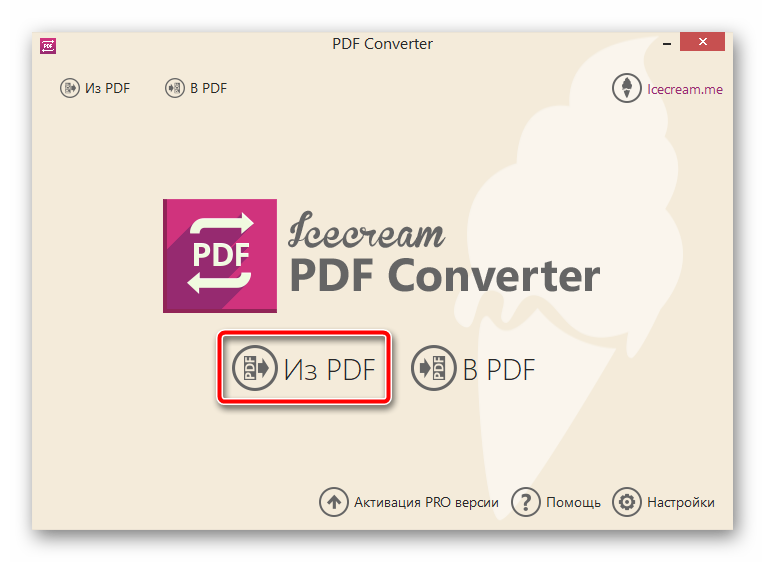
- Дальнейшие действия подразумевают добавление документов в область конвертера.
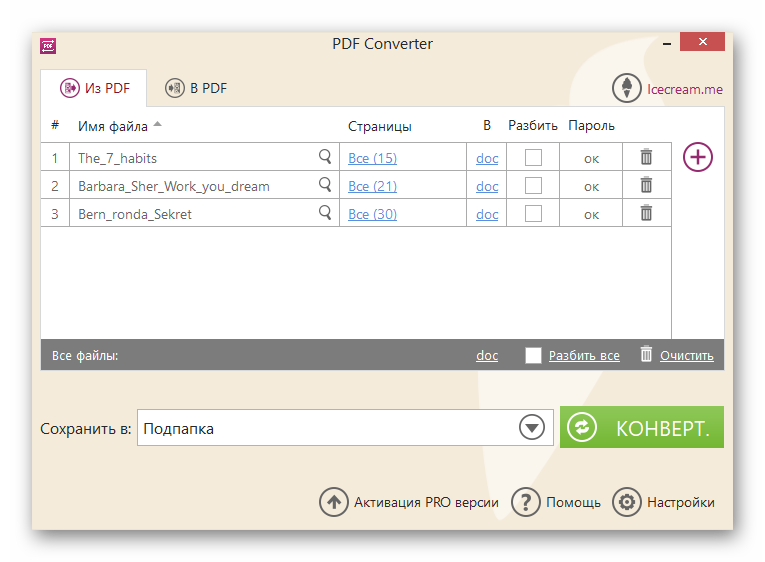
- Необходимая настройка – это прежде всего настройка получаемого файла. На данном этапе нужно выбрать формат файлов, которые будут преобразованы.
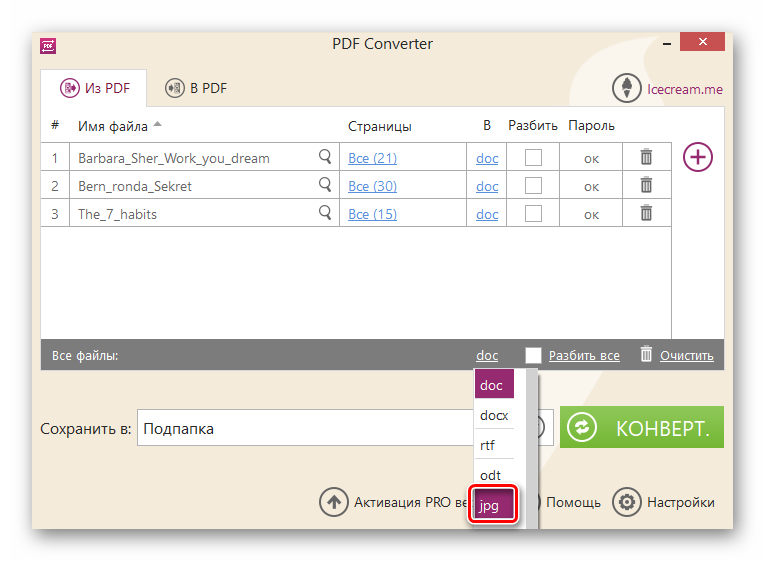
- Следующая настройка – параметр, позволяющий разделять изображения соответственно страницам, которые имеются в документе.
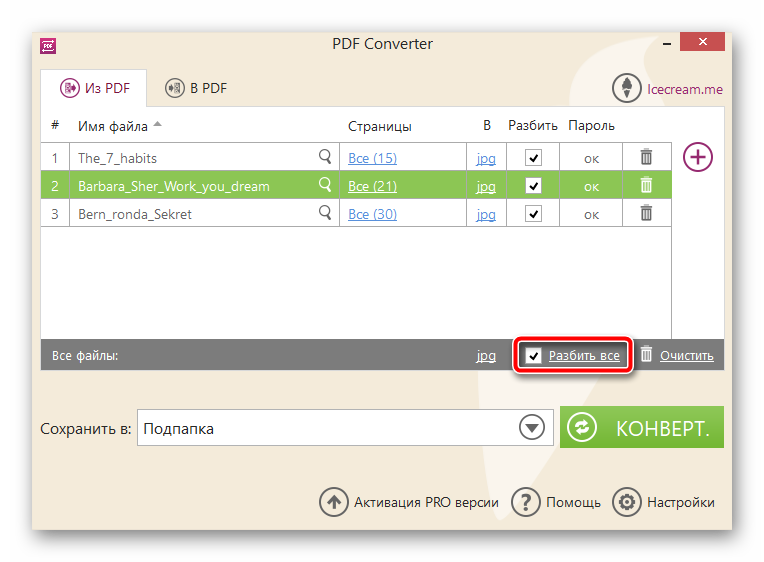
- Когда все параметры настроены, необходимо нажать на кнопку «Конверт.»
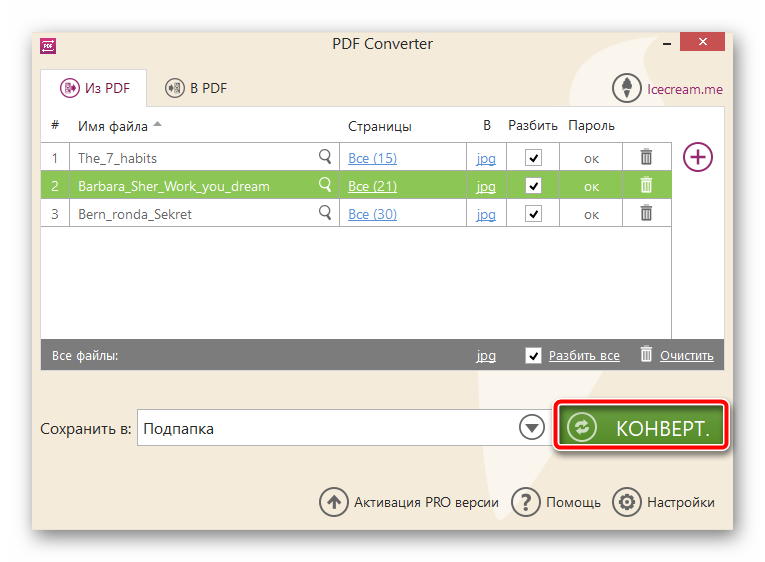
- В процессе выполнения задачи программа выведет информацию о затраченном времени, статусе и количестве конвертируемых страниц.
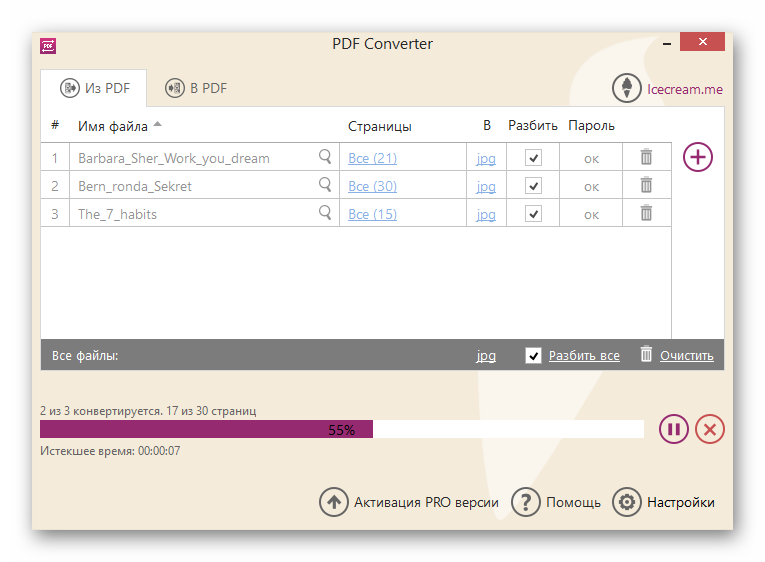
- После окончания операции система выведет уведомление о завершении процесса, и вы можете просмотреть результат в конечной папке.
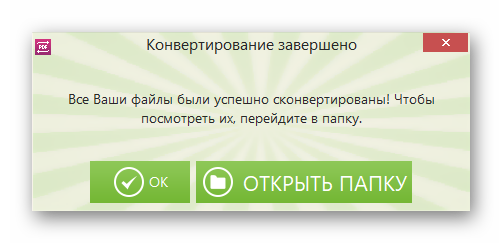
Таким образом, конвертация прошла очень быстро и легко.
Способ 2: Total PDF Converter
Несмотря на свои простые элементы исполнения интерфейса, конвертер имеет мощный инструментарий. Он умеет преобразовывать во множество форматов и имеет расширенную настройку конвертируемых файлов. Недостаток программы заключается в длительном выполнении процесса преобразования.
Скачать Total PDF Converter с официального сайта
- В главном окне программы необходимо зайти в директорию, в которой находятся документы, и выбрать их, поставив галочку напротив.
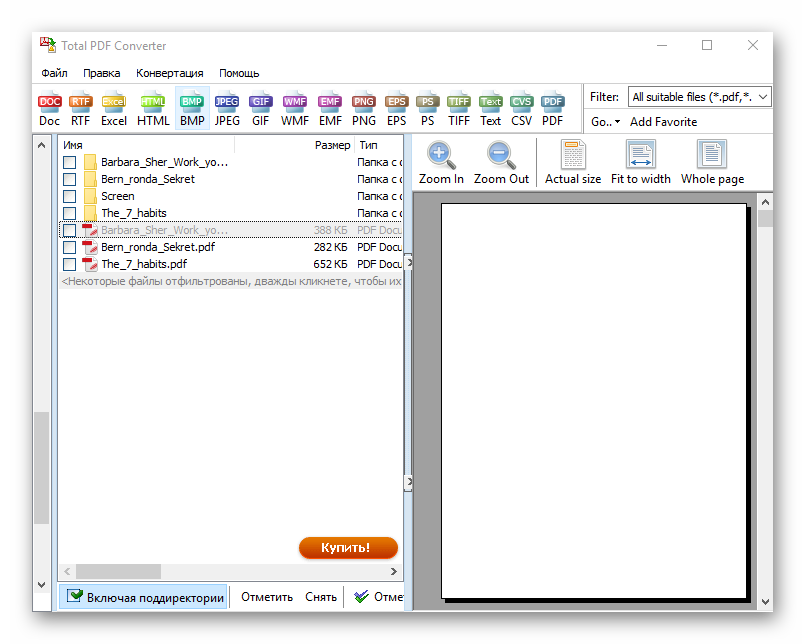
- Для начала конвертации необходимо выбрать конечный формат.
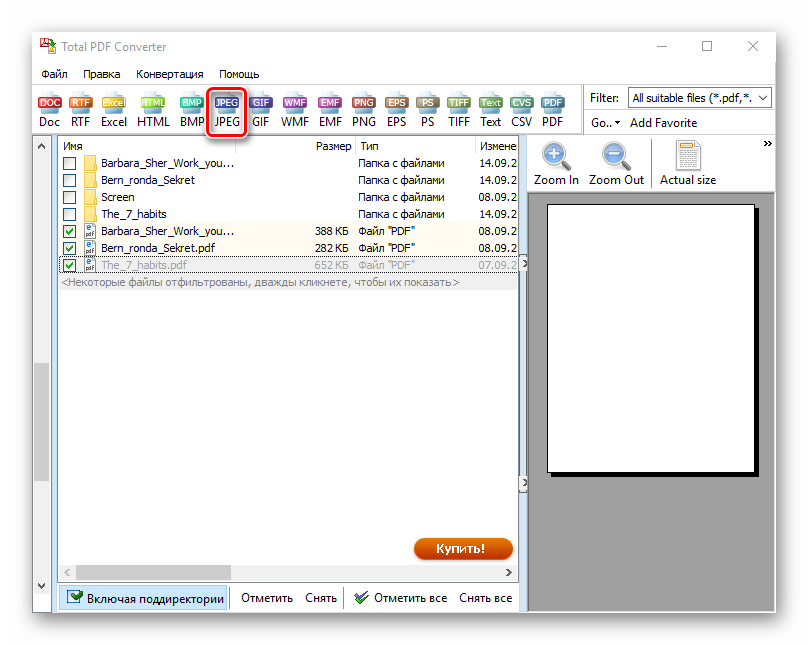
- В открывшемся окне справа отображаются вкладки. На первой нужно выбрать директорию, куда сохранятся конвертируемые объекты.
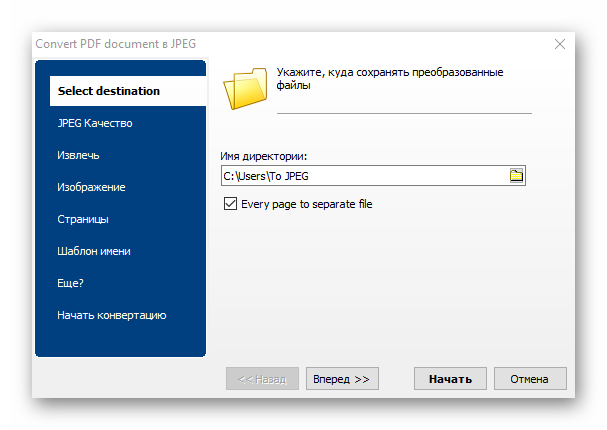
- Перейдя на следующую вкладку, можно выбрать качество конечных файлов, в нашем случае изображений. Ползунок можно переместить по своему желанию или оставить стандартные настройки. Соответственно, чем выше качество, тем больший размер.
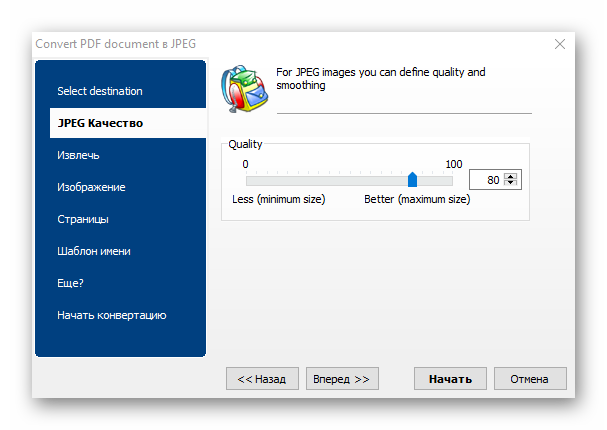
- Настройка на следующем шаге позволяет настроить конвертируемые изображения, а именно выбрать все страницы для преобразования или конкретные по номерам.
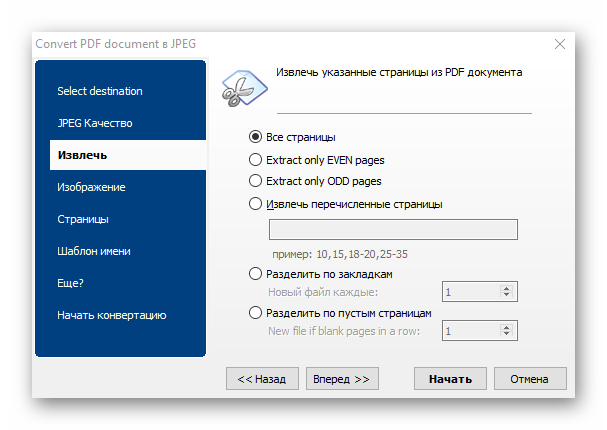
- Здесь можно выбрать разрешение для конечных файлов.
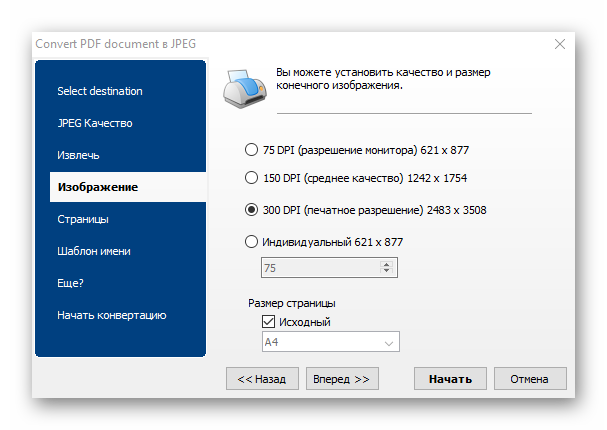
- На следующей вкладке можно выбрать операцию склеивания всех страниц, и в результате получится одно изображение со всех PDF документов. Но когда много страниц документа, это делать не рекомендуется.
- Можно настроить имя, с которого будут начинаться все изображения, и их нумерацию.
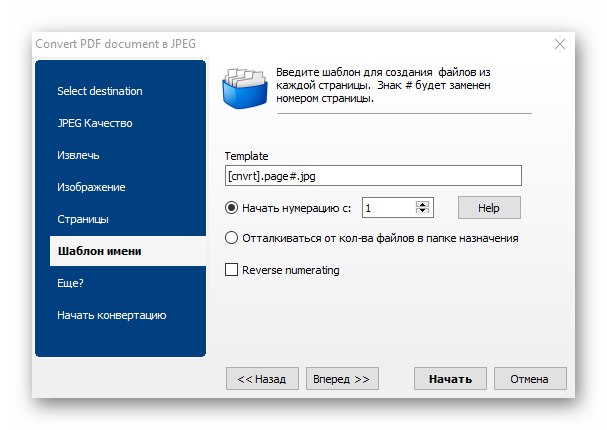
- На конечном этапе нужно нажать на кнопку конвертации.
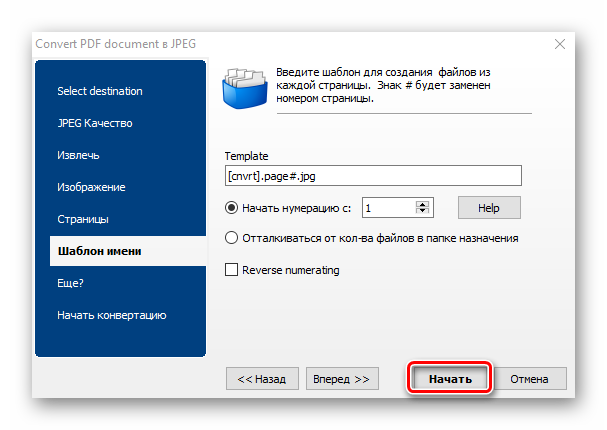
- Далее можно увидеть процесс выполнения задачи преобразования. Информация выводится о статусе конвертации каждого отдельного документа.
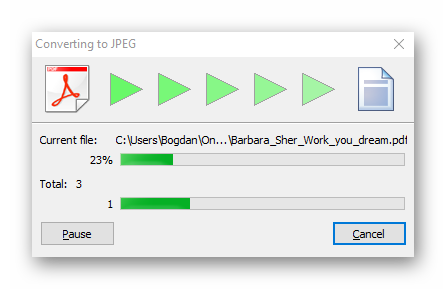
- На этом операция завершена и программа выведет директорию, в которой находятся изображения.
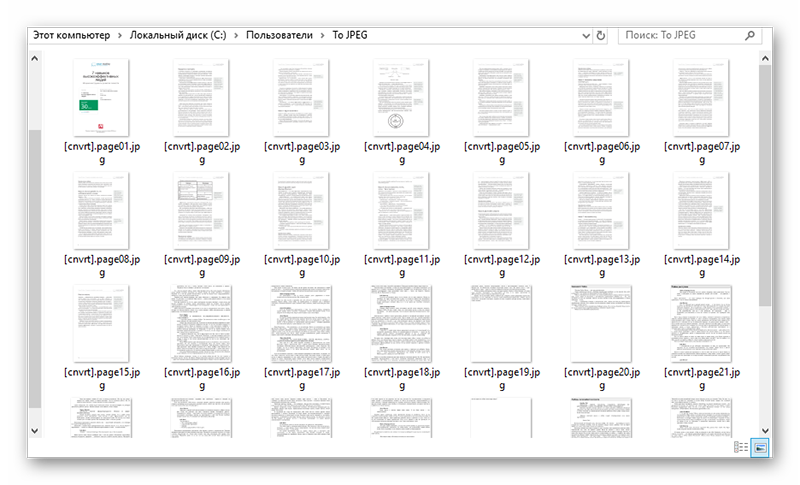
Способ 3: Freemore PDF to JPG PNG TIF Converter
Простое оформление программы не составит труда пользователю выполнить нужные операции. Конвертер позиционируется как лёгкая программа, выполняющая единственную операцию – преобразование PDF в JPEG. Минус данного софта в том, что он не поддерживает одновременного добавления нескольких объектов для конвертации.
Скачать Freemore PDF to JPG PNG TIF Converter с официального сайта
- Сначала необходимо нажать на иконку папки с документом.
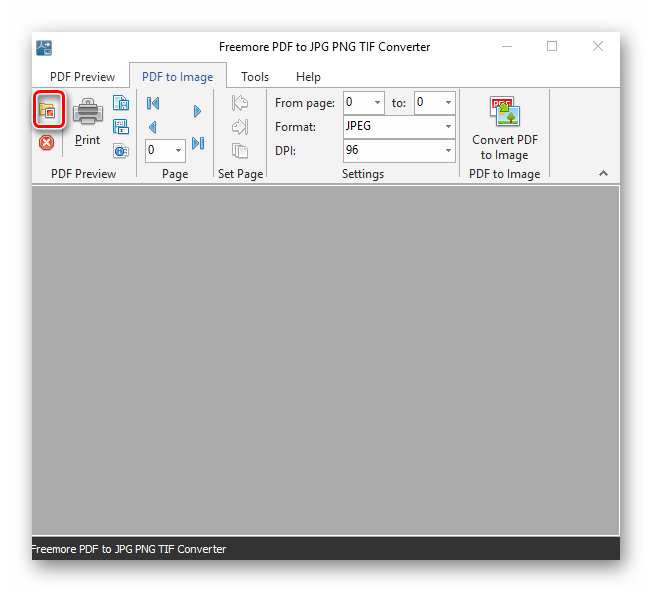
- Теперь нужно выбрать документы для конвертации. К сожалению, выбор нескольких PDF файлов не предусмотрен в программе.
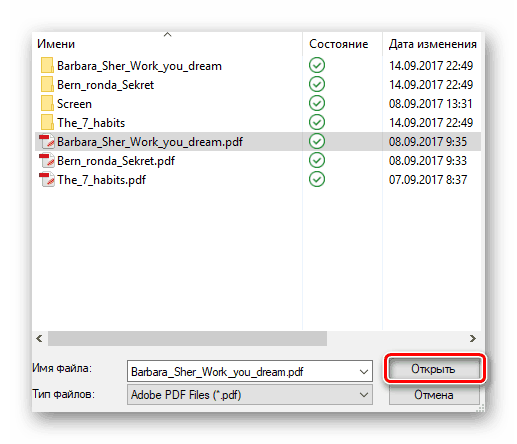
- Когда файл будет открыт, требуется нажать на кнопку в верхней панели под названием «Convert PDF to Image».
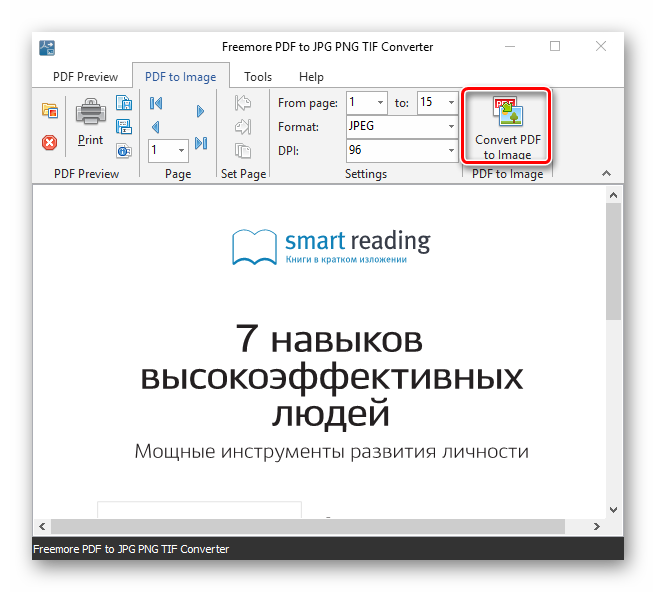
- Здесь необходимо выбрать папку для преобразованных объектов.
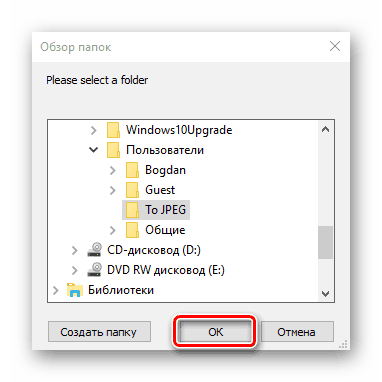
- Когда операция будет выполнена, программа выведет такое уведомление.
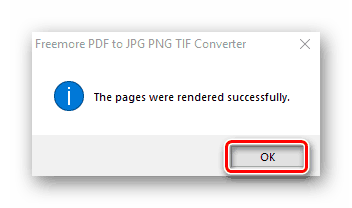
Легкий конвертер позволил быстро осуществить операцию преобразования форматов.
Итог: Icecream PDF Converter — хорошее программное решение, но оно ограничивает количество конвертируемых объектов, предлагая тем самым купить полную версию. Похвастаться мощным функционалом может Total PDF Converter, но долгий процесс конвертации в сравнении с предыдущим аналогом не делает программу совершенной. Freemore PDF to JPG PNG TIF Converter – простая программа для преобразования, но одновременно она может обработать только один файл.
В статье были представлены лучшее в своем роде ПО для выполнения преобразования PDF в JPEG, каждое из которых имеет свои преимущественные характеристики. Поэтому выбор за вами.

